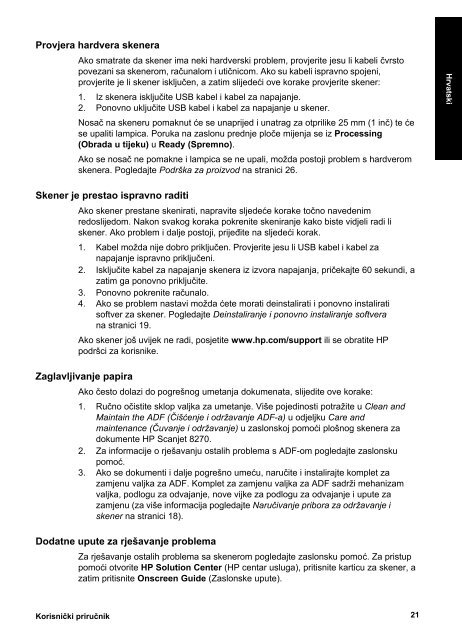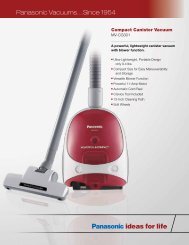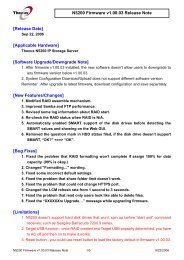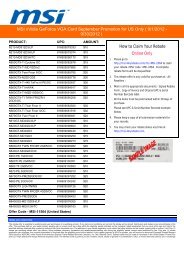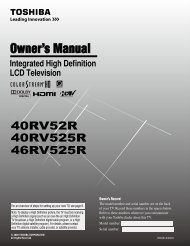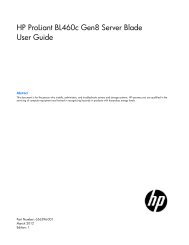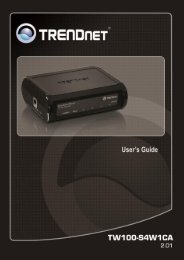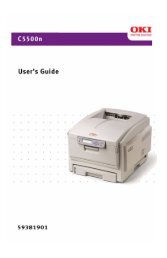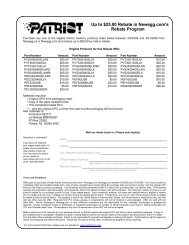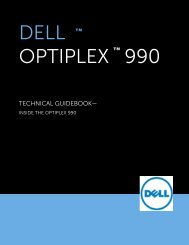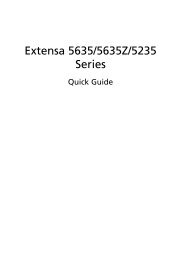HP Scanjet 8270 Document Flatbed Scanner - Newegg.com
HP Scanjet 8270 Document Flatbed Scanner - Newegg.com
HP Scanjet 8270 Document Flatbed Scanner - Newegg.com
Create successful ePaper yourself
Turn your PDF publications into a flip-book with our unique Google optimized e-Paper software.
Provjera hardvera skenera<br />
Ako smatrate da skener ima neki hardverski problem, provjerite jesu li kabeli čvrsto<br />
povezani sa skenerom, računalom i utični<strong>com</strong>. Ako su kabeli ispravno spojeni,<br />
provjerite je li skener isključen, a zatim slijedeći ove korake provjerite skener:<br />
1. Iz skenera isključite USB kabel i kabel za napajanje.<br />
2. Ponovno uključite USB kabel i kabel za napajanje u skener.<br />
Nosač na skeneru pomaknut će se unaprijed i unatrag za otprilike 25 mm (1 inč) te će<br />
se upaliti lampica. Poruka na zaslonu prednje ploče mijenja se iz Processing<br />
(Obrada u tijeku) u Ready (Spremno).<br />
Ako se nosač ne pomakne i lampica se ne upali, možda postoji problem s hardverom<br />
skenera. Pogledajte Podrška za proizvod na stranici 26.<br />
Skener je prestao ispravno raditi<br />
Ako skener prestane skenirati, napravite sljedeće korake točno navedenim<br />
redoslijedom. Nakon svakog koraka pokrenite skeniranje kako biste vidjeli radi li<br />
skener. Ako problem i dalje postoji, prijeđite na sljedeći korak.<br />
1. Kabel možda nije dobro priključen. Provjerite jesu li USB kabel i kabel za<br />
napajanje ispravno priključeni.<br />
2. Isključite kabel za napajanje skenera iz izvora napajanja, pričekajte 60 sekundi, a<br />
zatim ga ponovno priključite.<br />
3. Ponovno pokrenite računalo.<br />
4. Ako se problem nastavi možda ćete morati deinstalirati i ponovno instalirati<br />
softver za skener. Pogledajte Deinstaliranje i ponovno instaliranje softvera<br />
na stranici 19.<br />
Ako skener još uvijek ne radi, posjetite www.hp.<strong>com</strong>/support ili se obratite <strong>HP</strong><br />
podršci za korisnike.<br />
Zaglavljivanje papira<br />
Ako često dolazi do pogrešnog umetanja dokumenata, slijedite ove korake:<br />
1. Ručno očistite sklop valjka za umetanje. Više pojedinosti potražite u Clean and<br />
Maintain the ADF (Čišćenje i održavanje ADF-a) u odjeljku Care and<br />
maintenance (Čuvanje i održavanje) u zaslonskoj pomoći plošnog skenera za<br />
dokumente <strong>HP</strong> <strong>Scanjet</strong> <strong>8270</strong>.<br />
2. Za informacije o rješavanju ostalih problema s ADF-om pogledajte zaslonsku<br />
pomoć.<br />
3. Ako se dokumenti i dalje pogrešno umeću, naručite i instalirajte komplet za<br />
zamjenu valjka za ADF. Komplet za zamjenu valjka za ADF sadrži mehanizam<br />
valjka, podlogu za odvajanje, nove vijke za podlogu za odvajanje i upute za<br />
zamjenu (za više informacija pogledajte Naručivanje pribora za održavanje i<br />
skener na stranici 18).<br />
Dodatne upute za rješavanje problema<br />
Za rješavanje ostalih problema sa skenerom pogledajte zaslonsku pomoć. Za pristup<br />
pomoći otvorite <strong>HP</strong> Solution Center (<strong>HP</strong> centar usluga), pritisnite karticu za skener, a<br />
zatim pritisnite Onscreen Guide (Zaslonske upute).<br />
Korisnički priručnik<br />
21<br />
Hrvatski